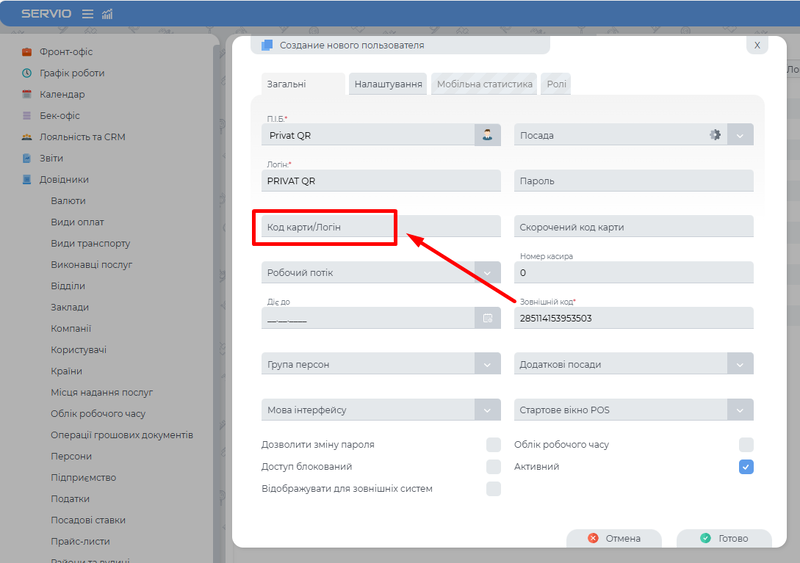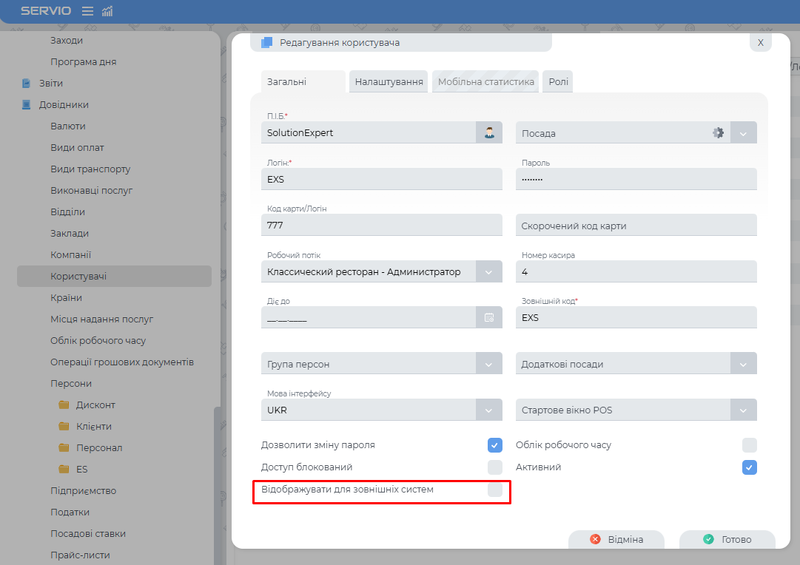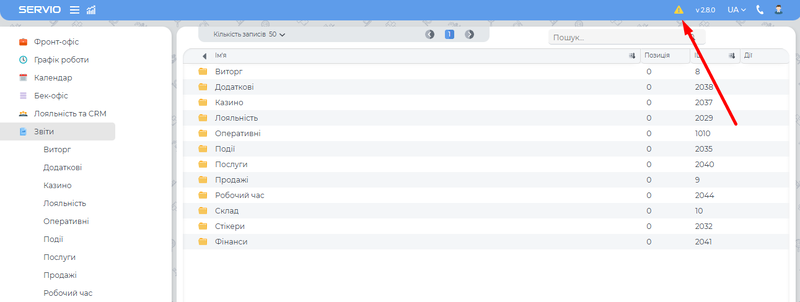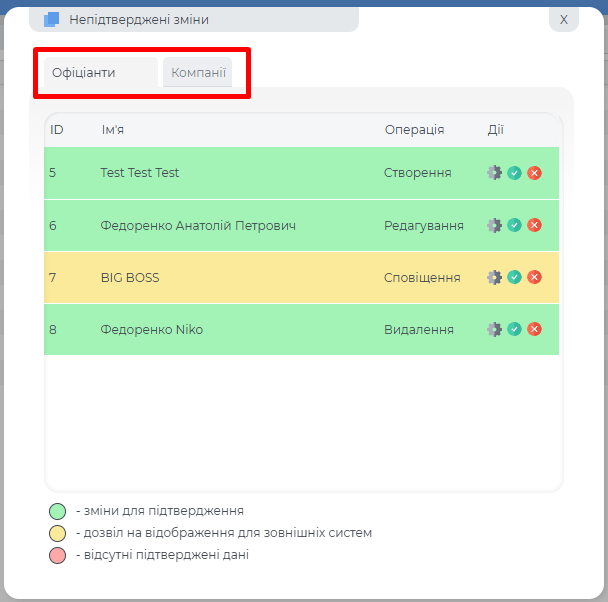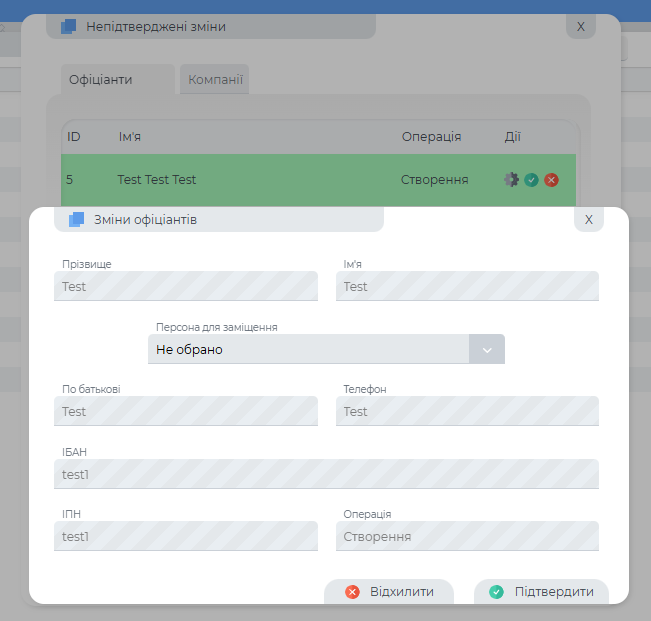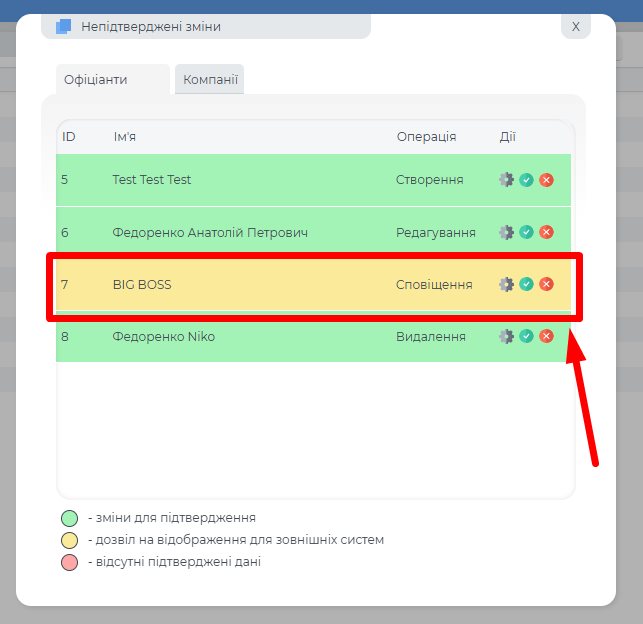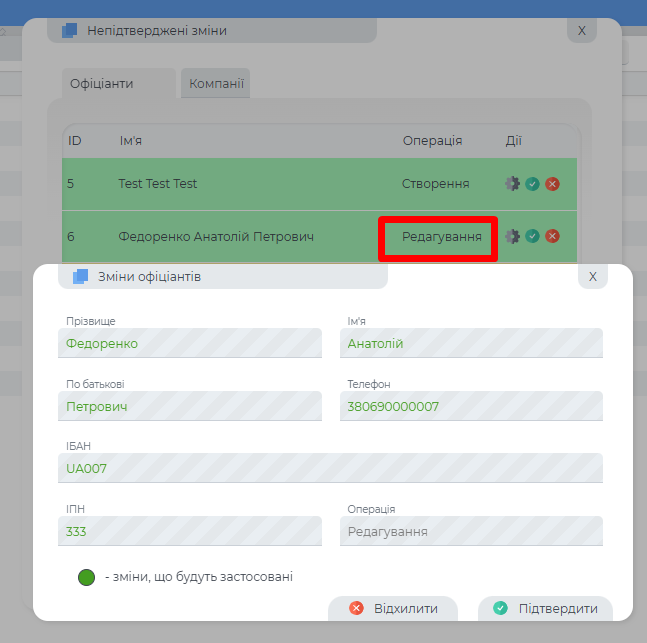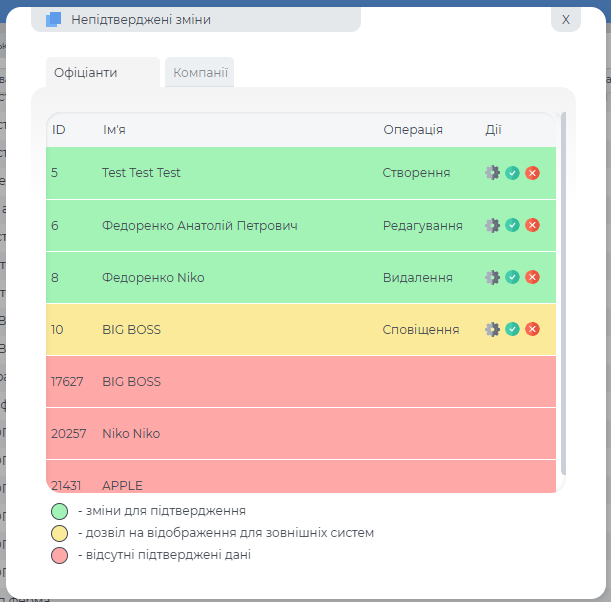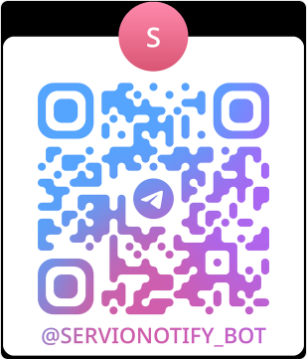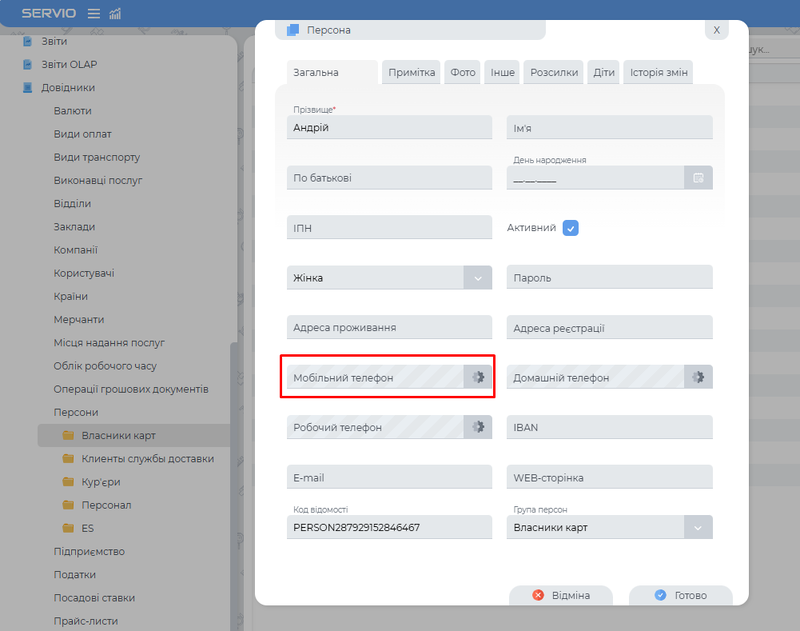PrivatQR: відмінності між версіями
(Створена сторінка: == Налаштування == '''Для налаштування роботи Privat QR''' Відкрити: Довідники → Користувачі 1. Необхідно створити Користувача з кодом карти (CardCode) - код карти надає представник Privat QR або Servio<br> 800px|міні|без Відкрити: Налаштування → Система...) |
Немає опису редагування |
||
| (Не показані 4 проміжні версії цього користувача) | |||
| Рядок 6: | Рядок 6: | ||
Довідники → Користувачі | Довідники → Користувачі | ||
-------------------- | |||
1. Необхідно створити Користувача з кодом карти (CardCode) - код карти надає представник Privat QR або Servio<br> | 1. Необхідно створити Користувача з кодом карти (CardCode) - код карти надає представник Privat QR або Servio<br> | ||
[[Файл:Privat_User.png|800px|міні|без]] | [[Файл:Privat_User.png|800px|міні|без]] | ||
| Рядок 12: | Рядок 13: | ||
Налаштування → Система → Налаштування терміналів | Налаштування → Система → Налаштування терміналів | ||
2. | ----------------------- | ||
:- | 2. На касовій станції встановити "Серійний номер" (код надає представник Privat QR або Servio) | ||
:- | Якщо не встановлено станції Android то для встановлення цього параметру потрібно:<br> | ||
:- | :- Встановити тип станції Android та зберегти<br> | ||
:- Вписати серійний номер (TermID) - код надає представник Privat QR або Servio та зберегти<br> | |||
:- Повернути тип станції на той що стояв до цього, та зберегти<br> | |||
[[Файл:Privat Terminal.png|800px|міні|без]] | [[Файл:Privat Terminal.png|800px|міні|без]] | ||
'''Важливо:''' надати необхідні права ролі користувачу Privat для роботи з терміналом та касою.<br> | '''Важливо:''' надати необхідні права ролі користувачу Privat для роботи з терміналом та касою.<br> | ||
-------------------------------- | |||
3. Встановлення відображення співробітників. | 3. Встановлення відображення співробітників. | ||
| Рядок 28: | Рядок 34: | ||
Співробітникам для нарахування чайових встановити відмітку "Відображувати для зовнішніх систем" | Співробітникам для нарахування чайових встановити відмітку "Відображувати для зовнішніх систем" | ||
[[Файл:Privat. Відображувати для зовнішніх систем.png|800px|міні|без]] | [[Файл:Privat. Відображувати для зовнішніх систем.png|800px|міні|без]] | ||
== Взаємодія == | == Взаємодія == | ||
| Рядок 57: | Рядок 62: | ||
:[[Файл:Кнопка закрити рахунок.png|20px]] - Скасовує запит на запропоновані зміни. | :[[Файл:Кнопка закрити рахунок.png|20px]] - Скасовує запит на запропоновані зміни. | ||
:[[Файл:Кнопка Ок.png|20px]] - Підтверджує й застосовує зміни. | :[[Файл:Кнопка Ок.png|20px]] - Підтверджує й застосовує зміни. | ||
--------------------- | |||
Якщо з певних причин Privat не отримав певних даних. Наприклад в налаштуваннях офіціанта не стоїть відмітка "Відображувати для зовнішніх систем" але він присутній в рахунку то Privat може відправити запит на створення нового офіціанта, при цьому адміністратор знаючи, що така особа вже є може просто підставити існуючого офіціанта в вікні перегляду змін. Натиснувши кнопку [[Файл:Шестерня.png|20px]] | Якщо з певних причин Privat не отримав певних даних. Наприклад в налаштуваннях офіціанта не стоїть відмітка "Відображувати для зовнішніх систем" але він присутній в рахунку то Privat може відправити запит на створення нового офіціанта, при цьому адміністратор знаючи, що така особа вже є може просто підставити існуючого офіціанта в вікні перегляду змін. Натиснувши кнопку [[Файл:Шестерня.png|20px]] | ||
| Рядок 62: | Рядок 69: | ||
[[Файл:Privat. Створення.png|800px|міні|без]] | [[Файл:Privat. Створення.png|800px|міні|без]] | ||
-------------------- | |||
Також Privat може просто відправити сповіщення, що є рахунки в яких приймає участь невідомий йому офіціант й необхідно підтвердити відображення даних для цього офіціанта | Також Privat може просто відправити сповіщення, що є рахунки в яких приймає участь невідомий йому офіціант й необхідно підтвердити відображення даних для цього офіціанта | ||
[[Файл:Privat Сповіщення.png|800px|міні|без]] | [[Файл:Privat Сповіщення.png|800px|міні|без]] | ||
------------------------- | |||
Якщо після Проставлення відмітки "Відображувати для зовнішніх систем" банку бракує певних анкетних даних, буде відправлено запит на редагування чи доповнення цих даних. | Якщо після Проставлення відмітки "Відображувати для зовнішніх систем" банку бракує певних анкетних даних, буде відправлено запит на редагування чи доповнення цих даних. | ||
При цьому позиції, що потребують змін та відрізняються від вже існуючих анкетних даних будуть підсвічені зеленим кольором. | При цьому позиції, що потребують змін та відрізняються від вже існуючих анкетних даних будуть підсвічені зеленим кольором. | ||
[[Файл:Privat Редагування.png|800px|міні|без]] | [[Файл:Privat Редагування.png|800px|міні|без]] | ||
------------------------ | |||
[[Файл:Розшифровка.png|800px|міні|без]] | |||
[[Файл:Зелене коло.png|20px]] - зміни для підтвердження (Запит на зміну певних даних) | |||
[[Файл:Жлвте коло.png|20px]] - дозвіл на відображення для зовнішніх систем (Запит на відображення) | |||
[[Файл:Червоне коло.png|20px]] - відсутні підтверджені дані (Офіціант відображується для зовнішніх систем але не підтверджений банком банк має надіслати запит на підтвердження) | |||
- | |||
- дозвіл на відображення для зовнішніх систем | |||
- відсутні підтверджені дані | |||
'''Важливо:''' | |||
Privat не змінює дані, лише відправляє запит на зміну. | |||
Зміни підтверджує або відхиляє уповноважений в закладі. | |||
---------- | |||
'''Налаштування сповіщень на телеграм бот.''' <br> | |||
Сповіщення буде приходити при оплаті рахунку. | |||
1. Потрібно зареєструватись | |||
[[Файл:Notity bot.png|800px|міні|без]] | |||
2. В кожного касира має бути мобільний № телефону в персонах | |||
[[Файл:Персона №телефону.png|800px|міні|без]] | |||
3. Налаштування --> Реєстр налаштувань --> ввімкнути налаштування "SendTelegramPaymentNotification" | |||
Поточна версія на 13:16, 23 червня 2025
Налаштування
Для налаштування роботи Privat QR
Відкрити: Довідники → Користувачі
1. Необхідно створити Користувача з кодом карти (CardCode) - код карти надає представник Privat QR або Servio
Відкрити: Налаштування → Система → Налаштування терміналів
2. На касовій станції встановити "Серійний номер" (код надає представник Privat QR або Servio)
Якщо не встановлено станції Android то для встановлення цього параметру потрібно:
- - Встановити тип станції Android та зберегти
- - Вписати серійний номер (TermID) - код надає представник Privat QR або Servio та зберегти
- - Повернути тип станції на той що стояв до цього, та зберегти
Важливо: надати необхідні права ролі користувачу Privat для роботи з терміналом та касою.
3. Встановлення відображення співробітників.
Відкрити: Довідники → Користувачі
Співробітникам для нарахування чайових встановити відмітку "Відображувати для зовнішніх систем"
Взаємодія
Privat не змінює дані, лише відправляє запит на зміну. Зміни підтверджує або відхиляє уповноважений в закладі.
- Privat:
- - отримує список по офіціантам лише з ознакою "Відображувати для зовнішніх систем".
- - Отримує список доступних підприємств
- - має змогу відправити запит на:
- Створення
- Видалення
- Редагування
Якщо є запит на зміну певних даних адміністратор чи вповноважена особа отримає сповіщення в Web інтерфейсі
![]() Для відкриття списку змін необхідно зробити клік миші по даній піктограмі.
Для відкриття списку змін необхідно зробити клік миші по даній піктограмі.
В вікні непідтверджених змін є дві вкладки: - Офіціанти - Підприємства
В кожній з них можуть бути відповідні дані.
Кнопки:
Якщо з певних причин Privat не отримав певних даних. Наприклад в налаштуваннях офіціанта не стоїть відмітка "Відображувати для зовнішніх систем" але він присутній в рахунку то Privat може відправити запит на створення нового офіціанта, при цьому адміністратор знаючи, що така особа вже є може просто підставити існуючого офіціанта в вікні перегляду змін. Натиснувши кнопку ![]()
Також Privat може просто відправити сповіщення, що є рахунки в яких приймає участь невідомий йому офіціант й необхідно підтвердити відображення даних для цього офіціанта
Якщо після Проставлення відмітки "Відображувати для зовнішніх систем" банку бракує певних анкетних даних, буде відправлено запит на редагування чи доповнення цих даних. При цьому позиції, що потребують змін та відрізняються від вже існуючих анкетних даних будуть підсвічені зеленим кольором.
![]() - зміни для підтвердження (Запит на зміну певних даних)
- зміни для підтвердження (Запит на зміну певних даних)
![]() - дозвіл на відображення для зовнішніх систем (Запит на відображення)
- дозвіл на відображення для зовнішніх систем (Запит на відображення)
![]() - відсутні підтверджені дані (Офіціант відображується для зовнішніх систем але не підтверджений банком банк має надіслати запит на підтвердження)
- відсутні підтверджені дані (Офіціант відображується для зовнішніх систем але не підтверджений банком банк має надіслати запит на підтвердження)
-
- дозвіл на відображення для зовнішніх систем
- відсутні підтверджені дані
Важливо: Privat не змінює дані, лише відправляє запит на зміну. Зміни підтверджує або відхиляє уповноважений в закладі.
Налаштування сповіщень на телеграм бот.
Сповіщення буде приходити при оплаті рахунку.
1. Потрібно зареєструватись
2. В кожного касира має бути мобільний № телефону в персонах
3. Налаштування --> Реєстр налаштувань --> ввімкнути налаштування "SendTelegramPaymentNotification"